4.1 Тема: Технология обработки графической информации
advertisement
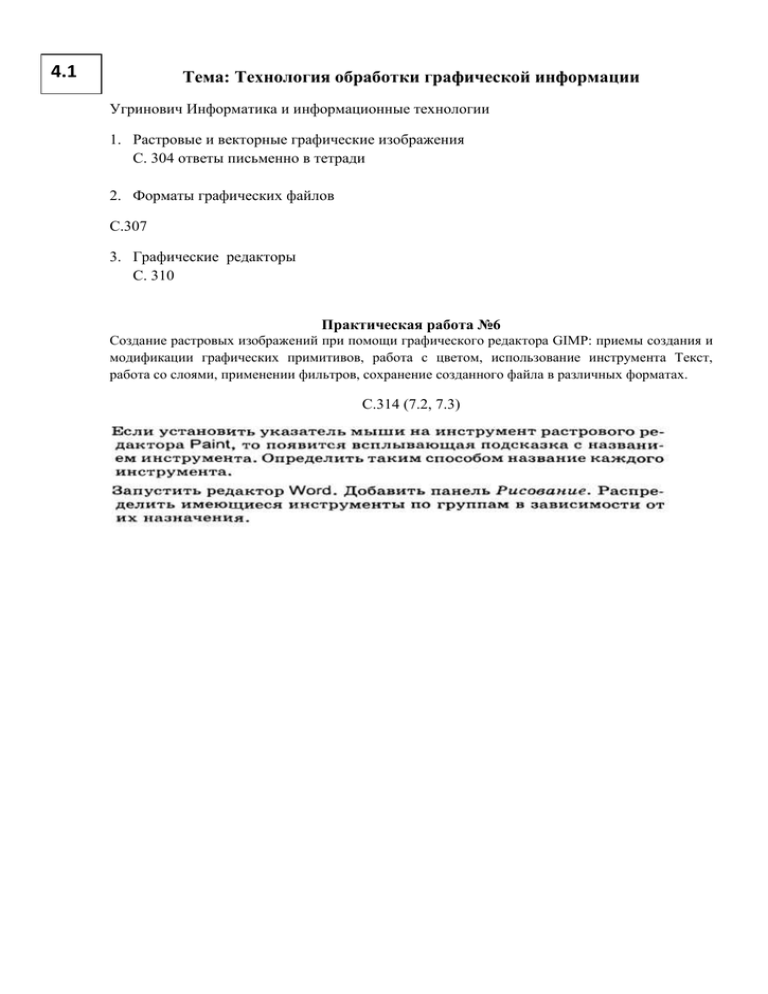
4.1 Тема: Технология обработки графической информации Угринович Информатика и информационные технологии 1. Растровые и векторные графические изображения С. 304 ответы письменно в тетради 2. Форматы графических файлов С.307 3. Графические редакторы С. 310 Практическая работа №6 Создание растровых изображений при помощи графического редактора GIMP: приемы создания и модификации графических примитивов, работа с цветом, использование инструмента Текст, работа со слоями, применении фильтров, сохранение созданного файла в различных форматах. С.314 (7.2, 7.3) 4.2 Практическая работа Тема: Редактирование изображений в растровом редакторе Paint Цель занятия. Изучение приемов создания и обработки графических изображений средствами стандартных программ. Практическая работа №7 Создание векторных изображений при помощи векторного редактора Open Office.org Draw: создание, форматирование, группировка фигур, настройка изображения, сохранение изображения в различных форматах. Задание Изучение интерфейса приложения Paint. Порядок работы 2. Запустите встроенный графический редактор – стандартную программу Paint (Пуск/Программы/Стандартные/Paint). Разверните окно приложения на весь экран. 1. 3. Изучите внешний вид окна Paint. Начните с обзора общих для всех программ Windows элементов: заголовка, кнопок системного меню, кнопок управления окном – Свернуть, Восстановить, Закрыть. 4. Рассмотрите кнопки Панели инструментов. Если панель инструментов отсутствует на экране, откройте ее командой Вид/ Набор инструментов. Выберите мышью каждый инструмент и выведите указатель мыши на рабочее поле. Обратите внимание, как меняется вид указателя мыши. 5. Изучите Палитру цветов. Если палитра цветов отсутствует на экране, вызовите ее командой Вид/Палитра (рис. 6.1). Найдите область, в которой отображается текущий цвет. Обратите внимание, что текущий цвет (верхний квадрат) выбирается в палитре цветов левой кнопкой мыши, а цвет фона (нижний квадрат) – правой. Задание Изучение приемов создания рисунков в Paint. Порядок работы Выбрав форму геометрической фигуры (прямоугольник), нарисуйте несколько прямоугольников с разноцветными заливками фона (рис. 6.2). Ниже набора инструментов появляются варианты выбора типа фигуры верхний из которых задает Рис. 6.2. Создание геометрических фигур с заливкой Рис. 6.3. Создание рисунка средствами Paint контурный прямоугольник контурного цвета, средний – окрашенный прямоугольник (цвет контура – текущий, цвет заполнения – фон), нижний – «внутренность» прямоугольника без контурной линии (цвет фона). Цвет границы фигуры выбирайте щелчком левой кнопки мыши на палитре (черный), цвет фона ки мыши (белый, голубой, черный). Сохраните рисунок в своей папке с именем «Проба рисунка 1». 2. Используя возможности панели инструментов, нарисуйте чашку кофе с молоком (рис. 6.3). Для окраски напитка в чашке создайте новый цвет – «кофе с молоком». 3. Для создания в палитре нового цвета (кофе с молоком) выберите команду Палитра/Изменить палитру (рис. 6.4). В верхней части окна диалога размещена Базовая палитра цветов. Для определения нового цвета выберите наиболее близкий к нему цвет из базовой палитры и нажмите кнопку Определить цвет, при этом справа откроется радужная матрица определения цвета (рис. 6.5). Рис. 6.4. Базовые и дополнительные цвета палитры Рис. 6.5. Создание нового дополнительного цвета Выберите мышкой в правой части любой узел матрицы определения цвета, после чего отрегулируйте яркость с помощью полосы, расположенной справа от матрицы (перемещайте мышью). Когда вас устроит новый цвет, нажмите кнопку Добавить в набор, при этом новый цвет попадет в дополнительную палитру цветов. Рис. 6.6. Демонстрация возможностей копирования и поворота фрагментов Рис. 6.7. Задание действий поворота фрагмента рисунка Сохраните созданный рисунок в своей папке с именем «Проба рисунка 2». 4. Задавая разноцветный фон, нарисуйте три правильных цветных круга. Помните, что нажатая клавиша [Shift] позволяет рисовать правильные геометрические фигуры. 5. Скопируйте эти три круга. Для копирования выделите фрагмент рисунка инструментом Выделение. Нажмите на кнопку Выделение набора инструментов и растяните мышью пунктирный прямоугольник вокруг выделяемого фрагмента. После выделения воспользуйтесь командами Правка/Копировать и Правка/ Вставить (рис. 6.6). 6. Произведите поворот фрагмента рисунка. Выделите фрагмент кнопкой Выделение, осуществите поворот командой Отразить/Повернуть меню Рисунок (рис. 6.7). 7. Введите текст «Копирование и поворот рисунков», используя инструмент Надпись. 8. Сохраните рисунок в своей папке с именем «Проба рисунка 3». Задание 6.3. Вставка рисунков в Paint из файла. Порядок работы 1. Вставьте имеющийся у вас рисунок из файла (можно вставить рисунок из папки Windows) командой Правка/Вставить из файла (задайте тип файла – точечный рисунок *.bmp) (рис. 6.8). 2. Введите текстовые надписи на цветном фоне и фоне рисунка, для этого воспользуйтесь кнопками ниже набора инструментов. Примерные результаты работы приведены на рис. 6.9. Рис. 6.8. Окно Вставка из файла Рис. 6.9. Пример ввода текстовых надписей на цветном фоне и фоне рисунка 2. Сохраните рисунок в своей папке с именем «Проба рисунка 4». 4.3 Тема: Ввод дополнительных цветов в палитру и замена цветов в растровых изображения Тема урока: «Графический редактор Photoshop». «Коллаж» Цели урока: Изучение возможностей графического редактора Adobe Photoshop; Задачи урока: образовательные Совершенствование навыков работы в графическом редакторе Photoshop; воспитательные Воспитание культуры работы в графической среде; Воспитание патриотизма, любви к Санкт-Петербургу; Воспитание эстетического отношения к действительности; развивающие Развитие активности и самостоятельности; Развитие критического и творческого мышления; Развитие умений ориентироваться в информационном пространстве Педагогическая технология: урок – творческая мастерская; Используемые ЭОР: Фонограммы и видео с песнями о Санкт-Петербурге; План урока: 1. Вступительное слово учителя. 2. Работа с бумагой: вырезание и наклеивание фотографий, выполненных на принтере, на заранее подготовленные изображения пейзажей СанктПетербурга. 3. Словарная работа. 4. Объяснение нового материала (постановка целей, повторение ранее изученного материала, необходимого для работы). 5. Творческая работа учащихся (создание коллажей). 6. Подведение итогов. Оборудование и материалы, необходимые для проведения урока: Компьютерный класс, имеющий локальную сеть, с установленными на все компьютеры операционной системой Windows и графическим редактором Photoshop; Мультимедийный проектор с экраном; Столы и стулья для учащихся; Листы с фотографиями учащихся, распечатанные на лазерном чёрно-белом принтере Фотографические изображения с достопримечательностями Санкт-Петербурга (в электронном и бумажном виде); Макет альбома коллажей; Клей; Ножницы; Магнитная доска; Заготовки со стихами о Санкт-Петербурге; Ход урока Деятельность учителя Деятельность учеников 1. Вступительное слово учителя Звучит музыка и идут фрагменты фильма о СанктСлушают музыку, Петербурге. На магнитной доске прикреплён макет альбома смотрят фрагмент коллажей. фильма. Северная столица… город белых ночей и разводных мостов, прекрасных достопримечательностей, богатой истории в лицах и непредсказуемой погодой. Санкт-Петербург по праву можно считать одним из красивейших городов мира и культурной столицей России. В этом сможет убедиться каждый гость нашего города. Петербург привлекает туристов не только культурно-историческим богатством, но так же качеством и культурой обслуживания. Да, нам повезло: мы все живём здесь, на дивной, необычайно красивой земле. Все мы хотим, чтобы наш чудесный город радовал своей удивительной красотой не только нас, её жителей, но и жителей других регионов и стран. Хочется, чтобы в душе каждого человека жили воспоминания о нашей северной столице. Но как это сделать? Как привлечь внимание к Петербургу? Как сделать, чтобы люди стремились к нам? Лучше всего о Петербурге могут рассказать электронные фотоальбомы. Сегодня на уроке мы постараемся сделать небольшой фотоальбом. Но простой набор фотографий – это неинтересно. Нашим друзьям будет приятнее рассматривать фотографии, на которых есть мы сами, а ещё лучше, если снимки будут содержать стихи о Петербурге. 2. Работа с бумагой Прежде, чем мы приступим к изготовлению электронного альбома, давайте попробуем совместить фотографии с видами Петербурга и ваши собственные фотографии. Для этого у вас есть клей, ножницы и множество фотографий. Будьте осторожно, помните, что ножницами нужно пользоваться очень осторожно, чтобы не поранить себя и других. Готовые картины приклейте, пожалуйста, на заготовленные мною листы бумаги с картой Петербурга на доске. 3. Словарная работа А теперь давайте выясним, как же всё-таки называются сделанные нами картины. Есть ли у вас какие-то варианты? Посмотрите на экран. Здесь выписаны определения нужного нам понятия из различных словарей. 1. Приём исполнения произведений изобразительного искусства путём наклеивания на какую-либо основу материалов, отличающихся от неё по цвету и фактуре (Толковый словарь русского языка для школьников. под. ред. С.И.Карантирова, М., 2000 (с. 226)) 2. Приём в изобразительном искусстве, состоящий в прикреплении (приклеивании) к какой-либо основе разнообразных материалов иного цвета и фактуры, а также название произведений, выполненных при помощи этой техники, художественная композиция. (Краткий словарь современных понятий и терминов / Н.Т.Бунимович, Г.Г.Жаркова. Т.М.Корнилова и др. М., 1993 (с. 185)) 3. Оклеивание обоями (Потоцкая В.В., Потоцкая Н.П. Французско-русский словарь. М., 1967 (с.111)) Слушают рассказ учителя. Отвечают на вопрос учителя. Вырезают фотографии и наклеивают их на картины с видами Петербурга, после чего наклеивают получившиеся коллажи на прикреплённый макет альбома коллажей. Предлагают свои варианты (возможные ответы: аппликация, композиция, панно, коллаж). Читают определения. Высказывают свои предположения. Действительно, такие картинки называются коллажами. Вот, наконец, мы с вами и добрались до темы нашего сегодняшнего урока. (появляется над определениями из словарей слово «КОЛЛАЖ») 4. Объяснение нового материала На сегодняшнем уроке мы должны познакомиться с понятием «коллаж», научиться делать коллажи с помощью графического редактора Photoshop и к концу урока изготовить фотоальбом. Как вы думаете, каким образом коллаж можно сделать с помощью известного нам графического редактора? Конечно, наклеивать мы ничего не будем, а просто совместим две абсолютно разные картинки: собственную фотографию и фото с видами Санкт-Петербурга. Итак, садимся за компьютеры. 1. У каждого из вас на Рабочем столе есть папка «Петербург». Откройте её. 2. Сделайте отображение страниц, если этого нет. А кто подскажет, как это сделать? 3. Измените размер окна папки «Петербург» и сделайте его таким, чтобы оно занимало пол-экрана. 4. Откройте папку «Фотографии», которая также находится на Рабочем столе. 5. Измените размер окна папки «Фотографии» и расположите его рядом с окном «Петербург». Допустим, мы хотим сделать коллаж из двух картинок. Для этого выберем картинку под названием 1.jpeg из папки «Петербург», которое будет основой для коллажа. На него мы будем помещать другое фото под названием 2.jpeg из папки «Фотографии» . Может быть, кто-то из вас уже догадался, как это можно сделать? Предложите свои варианты. Молодцы! Коллаж будет состоять из двух фотографий и стихотворения о Петербурге. Как можно расположить фотографии и стихотворение? 1. Откройте программу Photoshop. 2. Откройте файлы 1.jpeg из папки «Петербург» и картинку под названием 2.jpeg из папки «Фотографии». 3. Сделайте дубликат слоя файла 1.jpeg. 4. Инструментом Прямоугольная область выделите фотографию и скопируйте ее на файл с изображением города (Редактирование Скопировать, переходим на фото города, Редактирование - Вклеить). 5. Встаньте на слой с фото города и непрозрачность фото сделайте от 60-70%. Каким образом будем вставлять текст в рисунок? Скопируйте стихотворение из текстового редактора Высказывают свои предположения. Выполняют действия Один из учеников отвечает. Один из учеников напоминает алгоритм действия. Учащиеся предлагают свои варианты. Один из учеников предлагает свой вариант. Предлагают вариант вставки текста в рисунок и вставьте его в файл 1.jpeg. Как мы назовём получившийся коллаж? Название можно написать прямо на нашем коллаже. 5. Творческая работа учащихся. Ну, а теперь вы займётесь творчеством. Каждый из вас сделает свой коллаж. Фотографии с видами Петербурга находятся в папке «Петербург», ваши собственные фотографии находятся в папке «Фотографии» . В свои коллажи вы должны будете включить строки о Петербурге. Готовый коллаж будете сохранять на Рабочем столе под именем КоллажN, где N – номер вашего компьютера. В каком порядке вы будете работать: сначала создадите коллаж, а потом подберёте поэтические строки или наоборот, решать вам. Я же желаю вам творческих успехов. Пожалуйста, приступайте к работе! Учитель помогает решить возможные технические проблемы, отвечает на вопросы. Пока учащиеся работают за компьютером, на экране идет фильм о Санкт-Петербурге. По мере окончания работы учащимися учитель по локальной сети собирает все работы на главный компьютер 6. Подведение итогов урока. Итак, скажите, чему же вы научились на сегодняшнем уроке? А кто помнит, что такое коллаж? Где можно использовать знания, полученные на уроке? Настало время просмотреть полученный нами фотоальбом. Звучит песня о Петербурге, учащееся вместе с учителем просматривают получившиеся коллажи. Вот и подошёл к концу наш урок. Мы создали фотоальбом, который можем отправить нашим друзьям, а вам на память об уроке тоже останется альбом с созданными вами коллажами. Вы молодцы! Учащиеся приступают к работе. Отвечают на вопросы учителя. Прощаются с учителем. Самостоятельная работа «Технология обработки графической информации» Вопросы: 1. Специалисты каких профессий используют графические пакеты? 2. К какой области компьютерной графики относятся графические пакеты для получения движущихся изображений, подготовки чертежей, создания иллюстраций к книгам? 3. Что такое растровая графика? 4. Приведите примеры векторных графических редакторов. Самостоятельная работа 1. 2. 3. «Технология обработки графической информации» Учебный проект «Электронная доска объявлений» (подготовка) Учебный проект «Электронная доска объявлений» (оформление) Учебный проект «Электронная доска объявлений» (защита) Домашнее задание по теме: Растровая и векторная графика 1. Получите растровый код и векторное описание для изображения букв «Н» и «Л» на чёрно-белом экране с графической сеткой 8х8. Буква Н 1 2 3 4 5 6 7 8 X 1 2 3 4 5 6 7 8 Y Растровый код: Векторное описание: Буква Л 1 2 3 4 5 6 7 8 X 1 2 3 4 5 6 7 8 Y Растровый код: Векторное описание: 2. Определите, какой тип графики (растровый или векторный) вероятнее всего используется в следующих изображениях. Обоснуйте свой ответ. а) б) в) г) д) е) а) б) в) г) д) е) 3. В чём заключается различие представления информации растрового и векторного типа в видеопамяти? 4. Получить векторное представление всех десятичных цифр в стандарте почтового индекса (как пишут на конвертах). Размеры подобрать самостоятельно. Цифра 0 Цифра 1 Цифра 2 Цифра 3 Цифра 4 Цифра 5 Цифра 6 Цифра 7 Цифра 8 Цифра 9